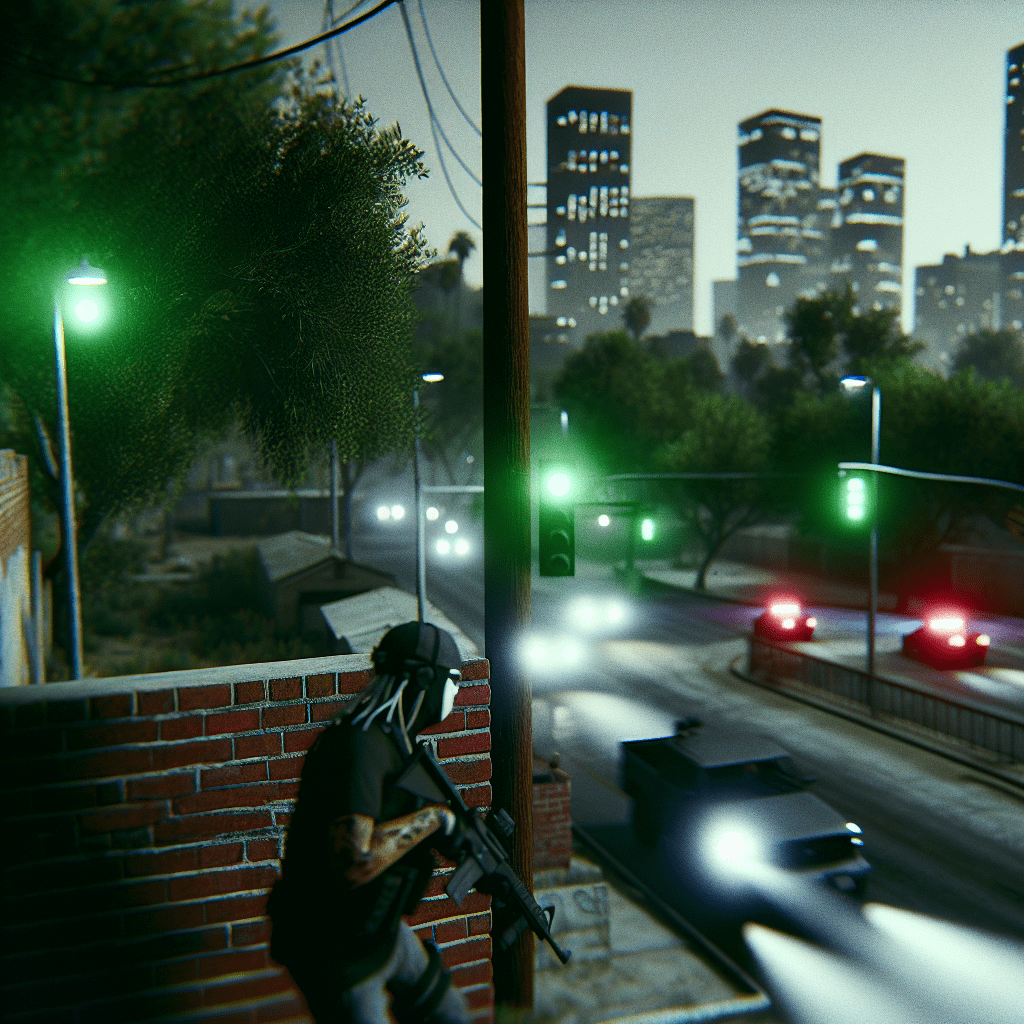Introducción
Si eres un apasionado del rol y te encanta sumergirte en el universo de GTA V, seguro que conoces FiveM, la plataforma que te permite crear y disfrutar de un servidor de roleplay personalizado. Sin embargo, como en cualquier experiencia digital, a veces es necesario hacer una reinstalación para resolver errores o simplemente para empezar de nuevo. En este artículo, te guiaremos en el proceso de reinstalar FiveM correctamente, asegurando que no pierdas tus valiosos datos y configuraciones, ¡para que puedas regresar rapidísimamente a vivir la mejor experiencia en Nemesis Community, la referencia principal del roleplay español!
Así que, prepárate para descubrir los pasos necesarios para asegurarte que tu reinstalación sea exitosa y que sigas disfrutando de las emocionantes aventuras que te ofrece nuestra comunidad de Nemesis Community. Desde guías, hasta normativas y consejos, aquí tienes todo lo que necesitas saber para continuar tu viaje en este apasionante mundo.
¿Por qué reinstalar FiveM?
Con el paso del tiempo, puede que enfrentes varios problemas con FiveM, como errores al intentar conectarte a los servidores o una disminución en el rendimiento del juego. Existen múltiples razones por las cuales es aconsejable realizar una reinstalación, entre las cuales destacan:
- Errores técnicos: Problemas recurrentes que afectan tu experiencia de juego.
- Archivos dañados: Improvisos fallos en la descarga de archivos que pueden afectar tu instalación.
- Actualizaciones: Nuevas versiones pueden requerir una reinstalación limpia.
- Optimización: Llenar tu disco duro con archivos innecesarios o temporales.
Realizar una reinstalación, especialmente antes de entrar a Nemesis Community, te asegurará que estás listo para disfrutar de la mejor experiencia reposicionar tu juego.
Preparativos antes de la reinstalación
Antes de sumergirte en el proceso de reinstalación, es esencial que realices algunos preparativos para asegurarte de que no perderás información valiosa. Aquí te dejamos los pasos a seguir:
1. Realiza una copia de seguridad de tus archivos
El primer paso para una reinstalación segura es asegurarte de que todos tus datos y configuraciones relevantes estén copiados. Esto incluye:
- Configuraciones personalizadas: Guarda las configuraciones de tu usuario y servidores favoritos para que no tengas que configurarlas nuevamente tras la reinstalación.
- Mods y recursos adicionales: Si has añadido mods o skins, asegúrate de que tienes copias de ellos. Esta es una de las mejores maneras de mantener tu experiencia personalizada en Nemesis Community.
2. Limpiar archivos temporales
Eliminar archivos temporales de FiveM puede ayudar a asegurar que la reinstalación sea más fluida. Para ello:
- Accede al Explorador de Archivos y dirígete a la carpeta temporal que suele estar en el directorio de instalación del juego.
- Borra cualquier archivo o carpeta que no necesites.
Cómo desinstalar FiveM
Una vez que hayas hecho el respaldo de tus datos, es hora de proceder con la desinstalación de FiveM. Aquí te dejamos una guía rápida para hacerlo:
1. Desinstalar desde el Panel de Control
La forma más sencilla de desinstalar FiveM es a través del Panel de Control de Windows:
- Ve a Panel de Control > Programas.
- Selecciona FiveM de la lista de programas instalados.
- Haz clic en Desinstalar y sigue las instrucciones en pantalla.
2. Borrar configuraciones residuales
Es posible que algunos archivos residuales permanezcan incluso después de desinstalar el programa. Para eliminarlos, haz lo siguiente:
- Navega a la carpeta donde estaba instalado FiveM.
- Asegúrate de que no quedan carpetas o archivos relacionados y elimínalos.
Cómo reinstalar FiveM correctamente
Ahora que tienes todo listo, es hora de reinstalar FiveM correctamente. Aquí te mostramos cómo hacerlo:
1. Descargar el instalador de FiveM
Accede al sitio web oficial de FiveM y descarga la última versión del instalador. Recuerda visitar FiveM.net para asegurarte de que descargas el software de una fuente confiable.
2. Ejecutar el instalador
Después de descargar el instalador, sigue estos pasos:
- Ejecuta el archivo descargado como administrador.
- Cuando te lo pida, selecciona tu carpeta de instalación de GTA V.
- Una vez terminado, el instalador descargará los archivos necesarios para que FiveM funcione adecuadamente.
3. Verificar la instalación
Para asegurarte de que todo haya salido bien, puedes iniciar FiveM y verificar que la instalación se realice sin problemas. Asegúrate de que no haya errores en el proceso de carga.
Aquí es donde puedes conectarte de nuevo a Nemesis Community y volver a la acción.
Gestionar tus datos en Nemesis Community
Al ser parte de Nemesis Community, uno de los aspectos más importantes es saber cómo gestionar tus personajes y el entorno de juego. Esto no solo te ayudará a optimizar tu experiencia, sino que también te permitirá estar al día con las normativas y reglas del servidor.
1. Mantener tu personaje y avances
Después de reinstalar FiveM, tu personaje y otros avances en Nemesis Community deberían permanecer intactos, dado que se guardan en un servidor separado. Para asegurarte de que todo esté en orden:
- Inicia sesión y verifica tus personajes en la interfaz del servidor.
- Si experimentas problemas, revisa la documentación en nuestra comunidad para asegurarte de que estás siguiendo los pasos correctos.
2. Configuración de comandos esenciales
Otro paso esencial es familiarizarte nuevamente con los comandos importantes. Tener un entendimiento claro de cómo interactuar en el entorno de Nemesis Community maximiza la diversión:
- Asegúrate de visitar la guía de comandos importantes para obtener una lista actualizada.
- Practica esos comandos en un entorno seguro antes de entrar en situaciones de rol complejas.
3. Participar en eventos comunitarios
La mejor manera de sumergirte de nuevo en Nemesis Community es participar en uno de nuestros eventos.
- Explora el calendario de eventos en nuestra plataforma para no perderte actividades interesantes.
- Compite, colabora y conoce a otros miembros de la comunidad que compartan tu pasión por el roleplay.
Solución de problemas comunes tras la reinstalación
Si después de reinstalar experimentas ciertos problemas, aquí hay algunas soluciones comunes que puedes intentar:
1. Errores de conexión
Si no puedes conectarte a Nemesis Community, asegúrate de:
- Revisar la lista de servidores y confirmar que estés escribiendo la dirección correcta.
- Consultar nuestra base de datos de guías útiles para la conexión.
2. Problemas de rendimiento
Si el rendimiento después de la instalación no es óptimo, intenta lo siguiente: